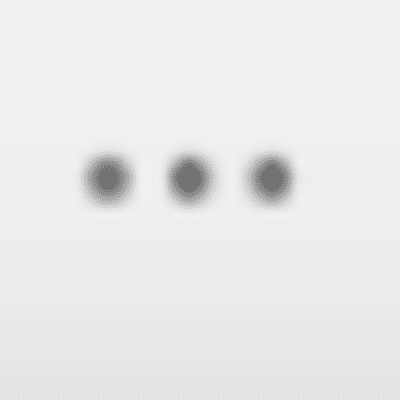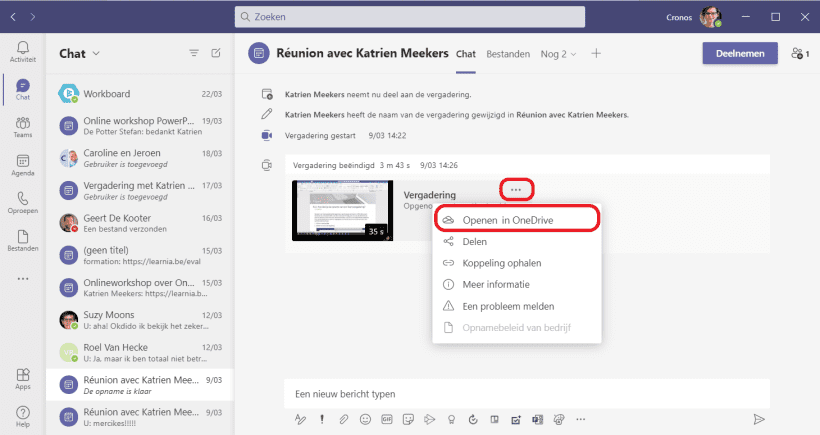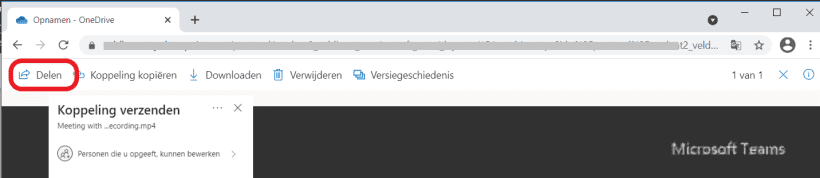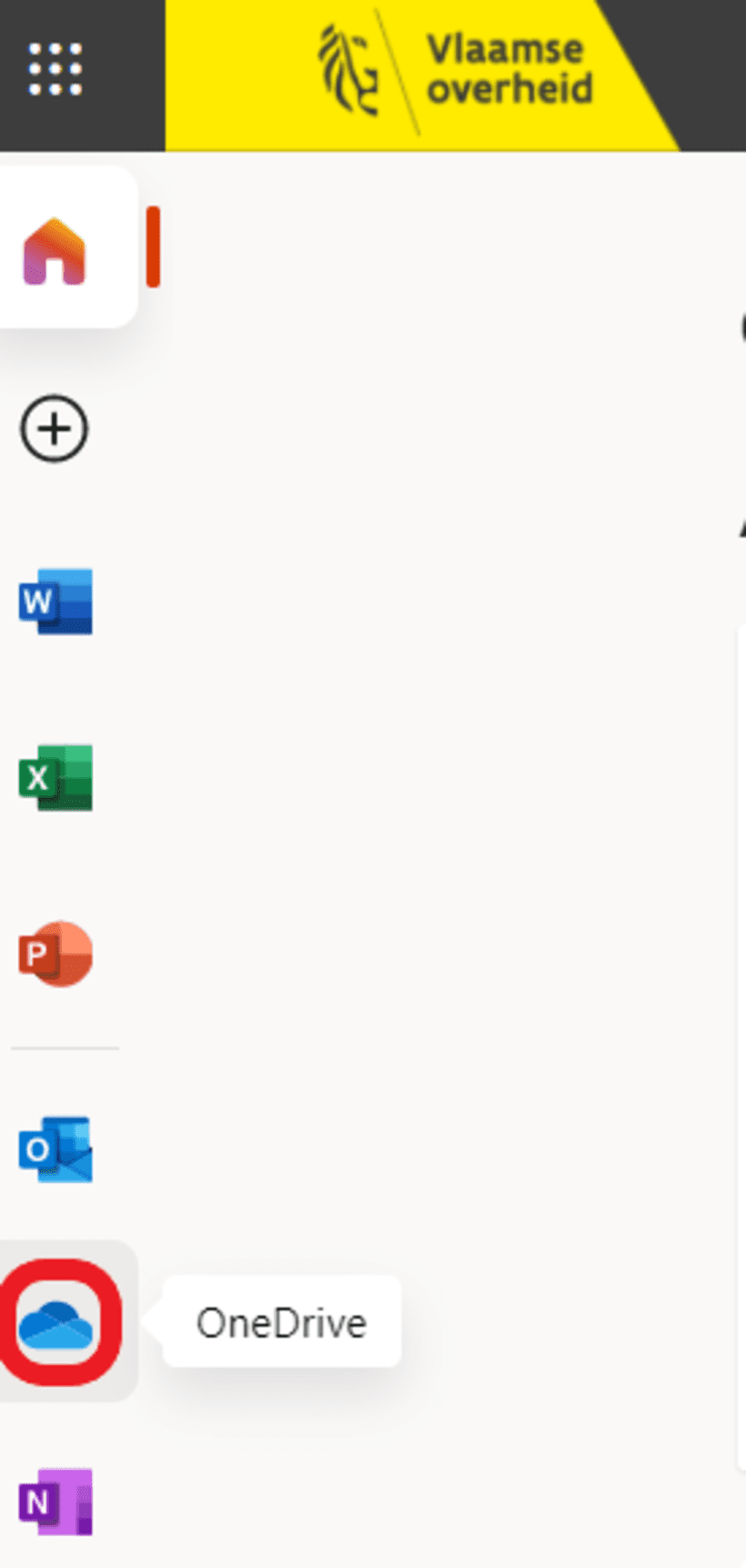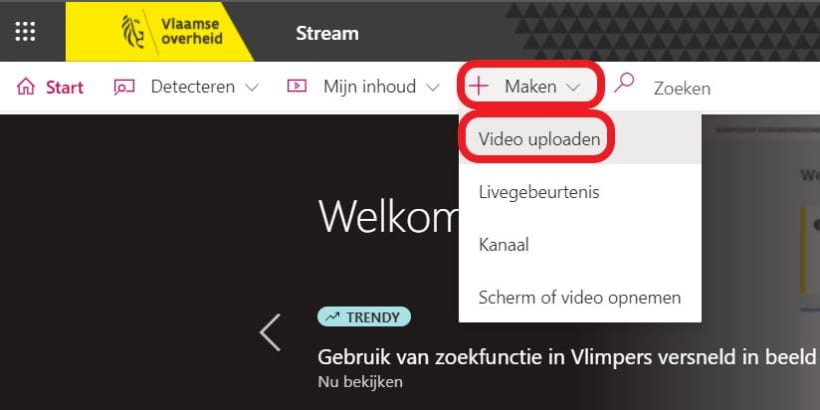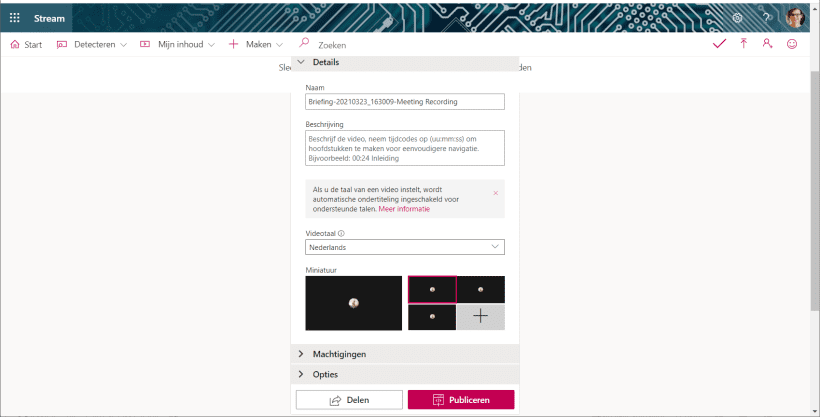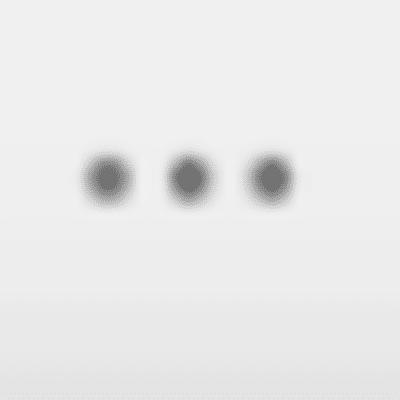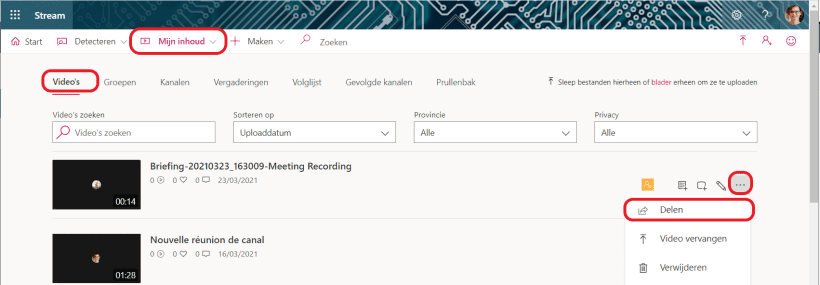Hoe deel je de opname van een Teamsvergadering?
Wanneer je een Teams-vergadering hebt opgenomen, staat de opname op je OneDrive in de map 'Opnamen' en wordt deze standaard gedeeld met de aanwezigen van de vergadering (behalve met externe deelnemers). Als ook anderen deze opname mogen bekijken, kan je de video delen. Hoe je dit doet, hangt af van de situatie:
- Gaat het om een belangrijke opname die nog lang voor vele, interne collega's zichtbaar moet zijn? Dan kan het verstandig zijn om deze op Stream te plaatsen. Zo blijft de opname onafhankelijk van jouw OneDrive.
- Gaat het om een minder belangrijke opname of wil je deze opname ook met externen delen? Dan kan je vanuit jouw OneDrive delen. OneDrive kan -in tegenstelling tot Stream- gebruikt worden voor het delen met externen.
De opname delen vanop je OneDrive
- Stap 1
Ga naar de vergadering in de vergaderchat en klik op
- Stap 2
Kies Openen in OneDrive.
(Bij kanaalvergaderingen: Openen in SharePoint. Kanaalvergaderingen worden namelijk opgeslagen in de map Opnamen in het tabblad Bestanden van het betreffende kanaal). - Stap 3
Het bestand opent in je OneDrive. Klik linksboven op Delen.
- Stap 4
Kies de gewenste instellingen om de video te delen.
Tip: Bij het delen van OneDrivebestanden wordt aangeraden om de instelling Specifieke personen te gebruiken, opdat de koppeling enkel zal werken voor de rechtstreekse bestemmelingen van je e-mail. Moest een van de bestemmelingen je e-mail doorsturen naar anderen, dan zouden die anderen je document niet kunnen openen. - Stap 5
Vul de bestemmelingen en een bericht in en Klik op Verzenden als je klaar bent.
Tips
- Externe contactpersonen ontvangen niet alleen de koppeling naar de video maar ook een beveiligingscode die ze moeten ingeven om de video te kunnen bekijken.
- Was je uitgenodigd voor een vergadering, maar kon je niet deelnemen? Dan heb je toch de rechten om de opname van de vergadering te bekijken. Je vindt deze terug in de OneDrive map "Gedeeld met u”. Van hieruit kan je de video openen. Je krijgt hier geen melding over, enkel op Teams zie je een melding in de Chat van de vergadering die je miste.
De opname delen vanuit Stream
Video op Stream zetten
- Stap 1
Meld je aan op portal.office.com.
- Stap 2
Selecteer in de App-kiezer OneDrive.
- Stap 3
Ga naar de map Opnamen.
- Stap 4
Download het videobestand dat je vanop wil delen.
- Stap 5
Ga terug naar portal.office.com.
- Stap 6
Selecteer in de App-kiezer Stream of zoek naar Stream in de zoekbalk bovenaan.
- Stap 7
Klik bovenaan op + Maken.
- Stap 8
Selecteer Video uploaden.
- Stap 9
Voeg het bestand toe en wacht tot de upload klaar is.
- Stap 10
Klik onderaan in het voortgangsscherm op Publiceren.
Video delen vanuit Stream
- Stap 1
Ga in Stream naar Mijn inhoud > Video’s.
- Stap 2
Selecteer de gewenste opname.
- Stap 3
Klik op
bij de video die je wil delen en kies Delen.
- Stap 4
Voeg onder het tabblad E-mail de contacten in met wie je wenst te delen en klik op Toevoegen.
- Stap 5
Klik onderaan op Verzenden en sluiten.
De opname delen vanuit Stream
Tips
- Om de opname te kunnen bekijken en delen op je mobiele toestel, moet zorgen dat je de nieuwste versie van de Teams-app hebt.
- Wil je nog meer weten over hoe je Stream gebruikt? Kijk dan op: